Cum să transferați date de la iPhone / iPad la iPad Pro
Ce este noul iPad Pro?
În 2015, Apple a lansat iPad-ul pro-mare,o nouă tabletă de 12,9 inci la fel de subțire ca iPad Air. Funcționând pe cel mai recent software iOS 9 al Apple, iPad Pro funcționează cu un stilou, Apple Pencil numit și un accesoriu inteligent pentru tastatură.
Acum, situația este, poate mulți dintre voi au adus deja un iPad Pro și nu așteptați să îl utilizați. Cu toate acestea, cum transferați toate datele din iPhone sau iPad vechi pe iPad Pro?
În cele ce urmează, vă oferim două moduri de a vă ajuta să transferați datele iPhone sau iPad la noul iPad Pro. Vă rugăm să colaborați ghidul unul câte unul și terminați călătoria dvs. de transfer de date.
2 Metode de transfer de fotografii, videoclipuri, note etc. de la iPhone / iPad la iPad Pro
Alegerea 1: Transferați datele de la iPhone / iPad la iPad Pro cu iTunes
Desigur, primul lucru de care trebuie să vă asigurați este că ați făcut backup cu vechiul iPad sau iPhone prin iTunes. Puteți accesa iTunes> Preferință> Dispozitive pentru a verifica lista de backup.
Pasul 1. Lansați iTunes și conectați-vă iPhone (folosim iPhone ca caz) la computer. Faceți clic pe butonul dispozitivului, iar sub fila Rezumat alegeți „Restaurarea copiilor de siguranță”.

Pasul 2. Selectați cea mai recentă copie de rezervă a vechiului iPad / iPhone și faceți clic pe butonul Restaurare. Timpul petrecut depinde de dimensiunea copiei de rezervă. După restaurarea iPad Pro, se va reporni automat și toate datele se vor sincroniza cu iPad Pro.
Alegerea 2: Transferați datele de la iPhone / iPad la iPad Pro folosind iCloud
iCloud poate fi, de asemenea, un bun pentru datetransferul între dispozitive iOS. Dacă iPad Pro dvs. este complet șters de date sau nu a fost configurat, îl puteți restaura dintr-o copie de rezervă veche iCloud cu Asistentul de configurare urmând instrucțiunile de configurare.
Pasul 1. Porniți iPad Pro, alăturați-vă rețelei Wi-Fi și urmați pașii pentru a configura iPad Pro dvs. până când vedeți ecranul Setare iPad.
Pasul 2. Apăsați pe Restore din iCloud Backup și conectați-vă la iCloud.
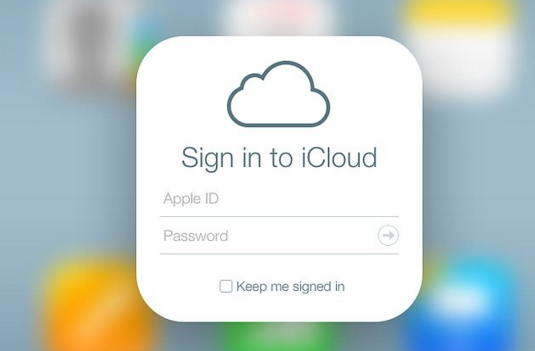
Pasul 3. Veți vedea o listă de copii de rezervă. Selectați cea mai recentă copie de rezervă a vechiului iPhone sau iPad și atingeți Restaurați și rămâneți conectat. Din nou, timpul depinde de dimensiunea copiei de rezervă și de viteza rețelei, vă rugăm să aveți răbdare.









